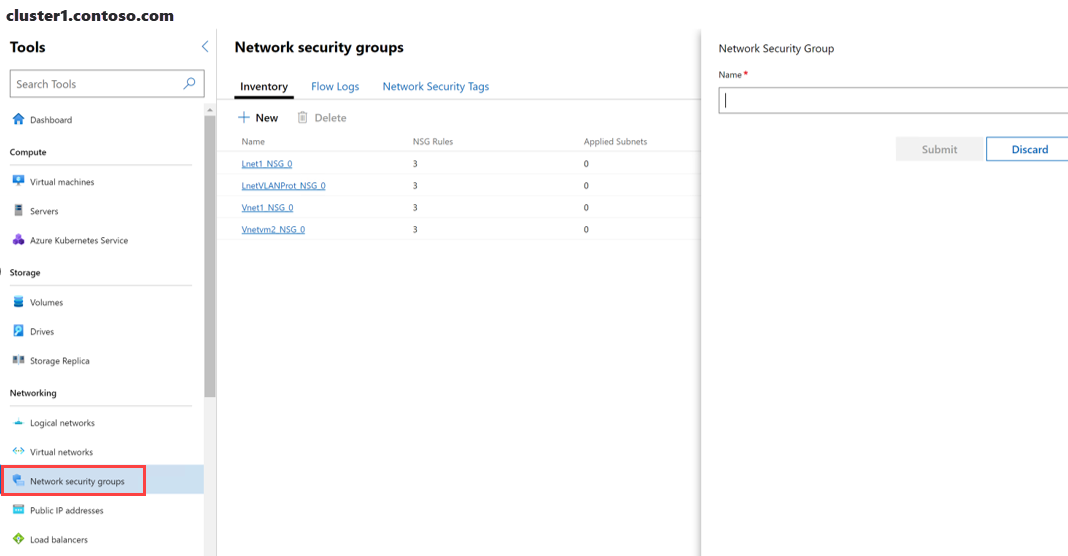Configurar grupos de segurança de rede com Windows Admin Center
Aplica-se a: Azure Stack HCI, versões 23H2 e 22H2; Windows Server 2022, Windows Server 2019, Windows Server 2016
Este tópico fornece instruções passo a passo sobre como utilizar Windows Admin Center para criar e configurar grupos de segurança de rede (NSGs) para gerir o fluxo de tráfego de dados com a Firewall do Datacenter. Também fornece instruções sobre a gestão de grupos de segurança de rede em redes virtuais e lógicas de Rede Definida pelo Software (SDN). Pode ativar e configurar a Firewall do Datacenter ao criar grupos de segurança de rede e aplicá-los a uma sub-rede ou a uma interface de rede. Para saber mais, consulte O que é a Firewall do Datacenter? Para utilizar scripts do PowerShell para o fazer, veja Configurar grupos de segurança de rede com o PowerShell.
Antes de configurar grupos de segurança de rede, tem de implementar o Controlador de Rede. Para saber mais sobre o Controlador de Rede, consulte O que é o Controlador de Rede? Para implementar o Controlador de Rede com scripts do PowerShell, veja Implementar uma infraestrutura SDN.
Além disso, se quiser aplicar grupos de segurança de rede a uma rede lógica SDN, primeiro tem de criar uma rede lógica. Da mesma forma, se quiser aplicar grupos de segurança de rede a uma rede virtual SDN, primeiro tem de criar uma rede virtual. Para saber mais, veja:
Criar um grupo de segurança de rede
Pode criar um grupo de segurança de rede no Windows Admin Center.
No ecrã principal Windows Admin Center, em Todas as ligações, selecione o cluster no qual pretende criar o grupo de segurança de rede.
Em Ferramentas, desloque-se para baixo até à área Rede e selecione Grupos de segurança de rede.
Em Grupos de segurança de rede, selecione o separador Inventário e, em seguida, selecione Novo.
No painel Grupo de Segurança de Rede , escreva um nome para o grupo de segurança de rede e, em seguida, selecione Submeter.
Em Grupos de segurança de rede, verifique se o estado de Aprovisionamento do novo grupo de segurança de rede mostra Êxito.
Criar regras do grupo de segurança de rede
Depois de criar um grupo de segurança de rede, está pronto para criar regras de grupos de segurança de rede. Se quiser aplicar regras de grupo de segurança de rede ao tráfego de entrada e saída, tem de criar duas regras.
No ecrã principal Windows Admin Center, em Todas as ligações, selecione o cluster no qual pretende criar o grupo de segurança de rede.
Em Ferramentas, desloque-se para baixo até à área Rede e selecione Grupos de segurança de rede.
Em Grupos de segurança de rede, selecione o separador Inventário e, em seguida, selecione o grupo de segurança de rede que acabou de criar.
Em Regra de segurança de rede, selecione Novo.
No painel Regra de segurança de rede , forneça as seguintes informações:
- Nome da regra.
- Prioridade da regra – os valores aceitáveis são 101 a 65000. Um valor mais baixo indica uma prioridade mais alta.
- Tipos – isto pode ser entrada ou saída.
- Protocolo – especifique o protocolo para corresponder a um pacote de entrada ou saída. Os valores aceitáveis são Todos, TCP e UDP.
- Prefixo de Endereço de Origem – especifique o prefixo de endereço de origem para corresponder a um pacote de entrada ou saída. Se fornecer *, isso indica todos os endereços de origem.
- Intervalo de Portas de Origem – especifique o intervalo de portas de origem para corresponder a um pacote de entrada ou saída. Se fornecer *, isso indica todas as portas de origem.
- Prefixo de Endereço de Destino – especifique o prefixo de endereço de destino para corresponder a um pacote de entrada ou saída. Se fornecer *, isso indica todos os endereços de destino.
- Intervalo de Portas de Destino – especifique o intervalo de portas de destino para corresponder a um pacote de entrada ou saída. Se fornecer *, isso indica todas as portas de destino.
- Ações – se as condições acima forem correspondidas, especifique para permitir ou bloquear o pacote. Os valores aceitáveis são Permitir e Negar.
- Registo – especifique para ativar ou desativar o registo da regra. Se o registo estiver ativado, todo o tráfego correspondente a esta regra é registado nos computadores anfitriões.
Selecione Submeter.
Aplicar um grupo de segurança de rede a uma rede virtual
Depois de criar um grupo de segurança de rede e regras para o mesmo, tem de aplicar o grupo de segurança de rede a uma sub-rede de rede virtual, a uma sub-rede de rede lógica ou a uma interface de rede.
Em Ferramentas, desloque-se para baixo até à área Rede e selecione Redes virtuais.
Selecione o separador Inventário e, em seguida, selecione uma rede virtual. Na página seguinte, selecione uma sub-rede de rede virtual e, em seguida, selecione Definições.
Selecione um grupo de segurança de rede na lista pendente e, em seguida, selecione Submeter.
Concluir o último passo associa o grupo de segurança de rede à sub-rede de rede virtual e aplica-o a todos os computadores ligados à sub-rede de rede virtual.
Aplicar um grupo de segurança de rede a uma rede lógica
Pode aplicar um grupo de segurança de rede a uma sub-rede de rede lógica.
Em Ferramentas, desloque-se para baixo até à área Rede e selecione Redes lógicas.
Selecione o separador Inventário e, em seguida, selecione uma rede lógica. Na página subsequente, selecione uma sub-rede lógica e, em seguida, selecione Definições.
Selecione um grupo de segurança de rede na lista pendente e, em seguida, selecione Adicionar.
Concluir o último passo associa o grupo de segurança de rede à sub-rede de rede lógica e aplica-o a todos os computadores ligados à sub-rede de rede lógica.
Aplicar um grupo de segurança de rede a uma interface de rede
Pode aplicar um grupo de segurança de rede a uma interface de rede ao criar uma máquina virtual (VM) ou posterior.
Em Ferramentas, desloque-se para baixo até à área Rede e selecione Máquinas virtuais.
Selecione o separador Inventário , selecione uma VM e, em seguida, selecione Definições.
Na página Definições , selecione Redes.
Desloque-se para baixo até Grupo de segurança de rede, expanda a lista pendente, selecione um grupo de segurança de rede e selecione Guardar definições de rede.
Concluir o último passo associa o grupo de segurança de rede à interface de rede e aplica-o a todo o tráfego de entrada e saída para a interface de rede.
Obter uma lista de grupos de segurança de rede
Pode ver facilmente todos os grupos de segurança de rede no cluster numa lista.
- No Windows Admin Center ecrã principal, em Todas as ligações, selecione o cluster no qual pretende ver uma lista de grupos de segurança de rede.
- Em Ferramentas, desloque-se para baixo até à área Rede e selecione Grupos de segurança de rede.
- O separador Inventário apresenta a lista dos grupos de segurança de rede disponíveis no cluster e fornece comandos que pode utilizar para gerir grupos de segurança de rede individuais na lista. Pode:
Veja a lista de grupos de segurança de rede.
Veja o número de regras para cada grupo de segurança de rede e o número de sub-redes aplicadas e NICs aplicadas a cada grupo de segurança de rede.
Veja o Estado de Aprovisionamento de cada grupo de segurança de rede (Com Êxito, Com Falha).
Eliminar um grupo de segurança de rede.
Se selecionar um grupo de segurança de rede na lista, pode ver as respetivas regras. Em seguida, pode adicionar, eliminar ou modificar as definições de regras do grupo de segurança de rede.
Eliminar um grupo de segurança de rede
Pode eliminar um grupo de segurança de rede se já não precisar dele.
Nota
Depois de eliminar um grupo de segurança de rede da lista de grupos de segurança de rede, certifique-se de que não está associado a uma sub-rede ou a uma interface de rede.
Em Ferramentas, desloque-se para baixo até à área Rede e selecione Grupos de segurança de rede.
Selecione o separador Inventário , selecione um grupo de segurança de rede na lista e, em seguida, selecione Eliminar.
Na linha de comandos Eliminar Confirmação , selecione Sim.
Junto à caixa de pesquisa, selecione Atualizar para garantir que o grupo de segurança de rede foi eliminado.
Passos seguintes
Para obter mais informações, consulte também:
Comentários
Brevemente: Ao longo de 2024, vamos descontinuar progressivamente o GitHub Issues como mecanismo de feedback para conteúdos e substituí-lo por um novo sistema de feedback. Para obter mais informações, veja: https://aka.ms/ContentUserFeedback.
Submeter e ver comentários